1. Úvod
Ubuntu je široce používaná open-source distribuce Linuxu a pravidelné aktualizace jsou doporučovány pro zvýšení bezpečnosti a přidání nových funkcí. Aktualizace systému pomáhá opravovat zranitelnosti a umožňuje efektivně využívat nový software a funkce. Tento článek poskytuje podrobný, přívětivý pro začátečníky návod, jak aktualizovat Ubuntu pomocí příkazové řádky i grafického uživatelského rozhraní (GUI).
2. Přehled metod aktualizace Ubuntu
Existují dva hlavní způsoby, jak udržet Ubuntu aktuální: pomocí grafického uživatelského rozhraní (GUI) nebo příkazové řádky. Tento návod vysvětluje každý postup krok za krokem.
Aktualizace pomocí GUI
- Otevřete „Software Updater“ Pro uživatele desktopu je nejjednodušší způsob, jak aktualizovat Ubuntu, přes GUI. Otevřete „Software Updater“ v nabídce aplikací a zkontrolujte dostupné aktualizace. Tento postup je intuitivní a jednoduchý, což je ideální pro začátečníky. Pokud jsou nalezeny aktualizace, klikněte na „Install Now“ a zadejte své heslo pro zahájení instalace.
- Upozornění na restart Po dokončení aktualizace některé aktualizace (zejména aktualizace jádra) vyžadují restart systému. Klikněte na „Restart Now“ pro aplikaci změn.
Aktualizace pomocí příkazové řádky
- Spusťte
sudo apt updateOtevřete terminál (Ctrl+Alt+T) a spusťte následující příkaz pro získání nejnovějších informací o balíčcích z repozitářů.
sudo apt update
Tento příkaz kontroluje, zda jsou pro nainstalované balíčky k dispozici aktualizace. Po provedení se zobrazí seznam balíčků, které lze aktualizovat.
- Spusťte
sudo apt upgradeJakmile jsou informace o balíčcích aktualizovány, spusťte následující příkaz pro upgrade nainstalovaného softwaru.
sudo apt upgrade
Tento příkaz aktualizuje všechny balíčky na jejich nejnovější verze. Zadejte Y pro potvrzení a pokračování v upgradu.
- Spusťte
sudo apt full-upgrade(volitelné) Pro komplexnější aktualizaci, včetně hlavních systémových změn a aktualizací jádra, použijte následující příkaz:
sudo apt full-upgrade
Tento příkaz odstraní nepotřebné balíčky a optimalizuje systém. 
3. Jak upgradovat Ubuntu na novou verzi
Kromě pravidelných aktualizací balíčků Ubuntu umožňuje celkové upgrady verze systému. Pokud používáte verzi Long-Term Support (LTS), je důležité upgradovat na novější LTS verzi.
Upgrade pomocí GUI
Když je k dispozici nová verze Ubuntu, systém vás upozorní. Klikněte na „Upgrade“ v okně oznámení a pokračujte v upgradu.
Upgrade pomocí příkazové řádky
- Aktualizujte balíčky Před upgradem se ujistěte, že jsou všechny balíčky aktuální, spuštěním následujícího příkazu:
sudo apt update && sudo apt upgrade
- Spusťte upgrade Pokud je k dispozici nová verze, použijte tento příkaz pro zahájení procesu upgradu:
sudo do-release-upgrade
Postupujte podle výzvých zpráv k dokončení upgradu. Systém se po dokončení upgradu restartuje.
4. Údržba po aktualizaci
Po aktualizaci mohou na vašem systému zůstat některé nepotřebné balíčky. Jejich odstranění pomáhá uvolnit místo na disku a udržet výkon.
- Spusťte
sudo apt autoremoveProveďte následující příkaz k odstranění nepotřebných balíčků:
sudo apt autoremove
Tento příkaz automaticky smaže balíčky, které byly nainstalovány jako závislosti, ale již nejsou potřeba. 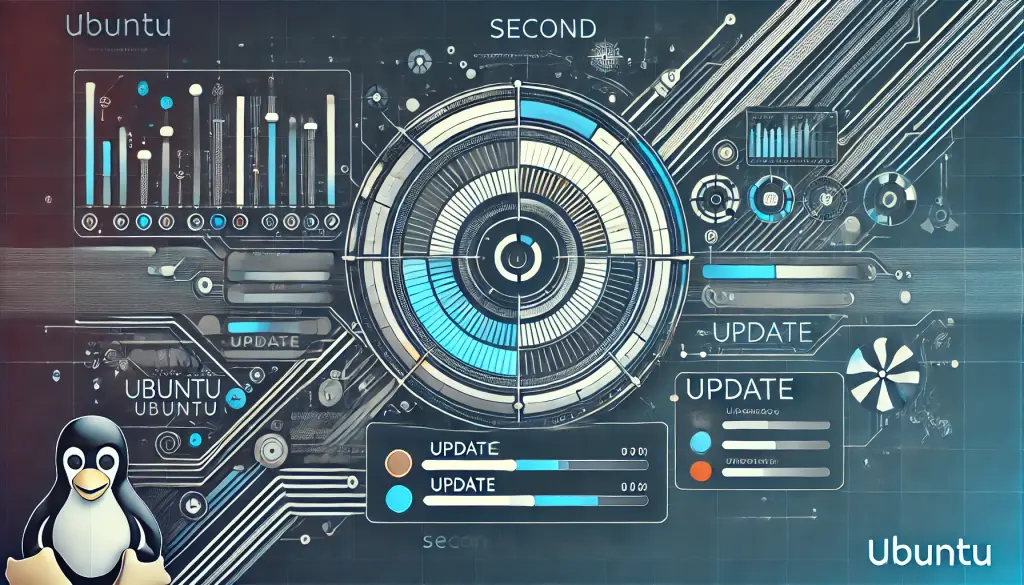
5. Řešení problémů a osvědčené postupy
Jak opravit chyby při aktualizaci
Někdy se během procesu aktualizace mohou objevit chyby. V takových případech zkontrolujte terminál pro chybové zprávy a vyhledejte řešení online.
- Oprava chyb
sudo apt updatePokud se zobrazí chybová zpráva, podívejte se na posledních několik řádků výstupu terminálu pro podrobnosti. Použijte tyto informace k nalezení řešení online.
Povolení automatických aktualizací
Povolením automatických aktualizací bude váš systém vždy aktuální. Automatické aktualizace můžete nastavit v nastavení „Software & Updates“, aby byly kritické aktualizace aplikovány bez ručního zásahu.
6. Závěr
Pravidelná aktualizace Ubuntu je klíčová pro udržení bezpečnosti a pro to, aby váš systém běžel efektivně. Porozumění tomu, jak aktualizovat systém pomocí grafického rozhraní i příkazové řádky, vám pomůže efektivně spravovat vaše Ubuntu prostředí. Navíc provádění údržby po aktualizaci zajistí stabilitu a optimální výkon.
7. Často kladené otázky (FAQ)
- Ztratím při aktualizaci Ubuntu svá data? Pravidelné aktualizace neodstraňují vaše data, ale vždy se doporučuje před zahájením vytvořit zálohu.
- Jaký je rozdíl mezi upgradem a běžnou aktualizací? Běžná aktualizace aplikuje bezpečnostní záplaty a opravy chyb, zatímco upgrade přesune váš systém na novou verzi Ubuntu.
- Co mám dělat, když během aktualizačního procesu nastane chyba? Zkontrolujte chybové zprávy v terminálu a vyhledejte online řešení na základě podrobností o chybě.



